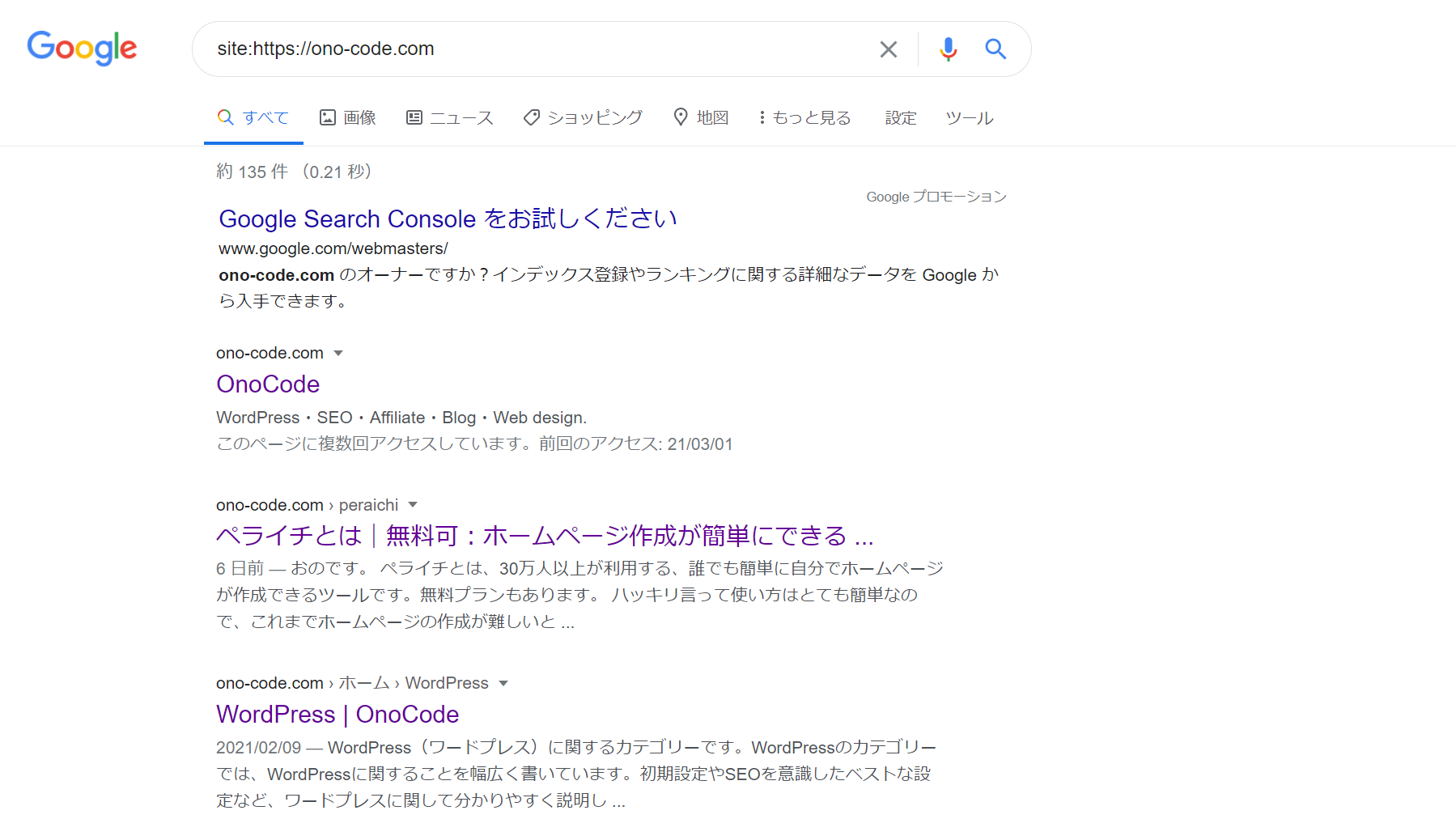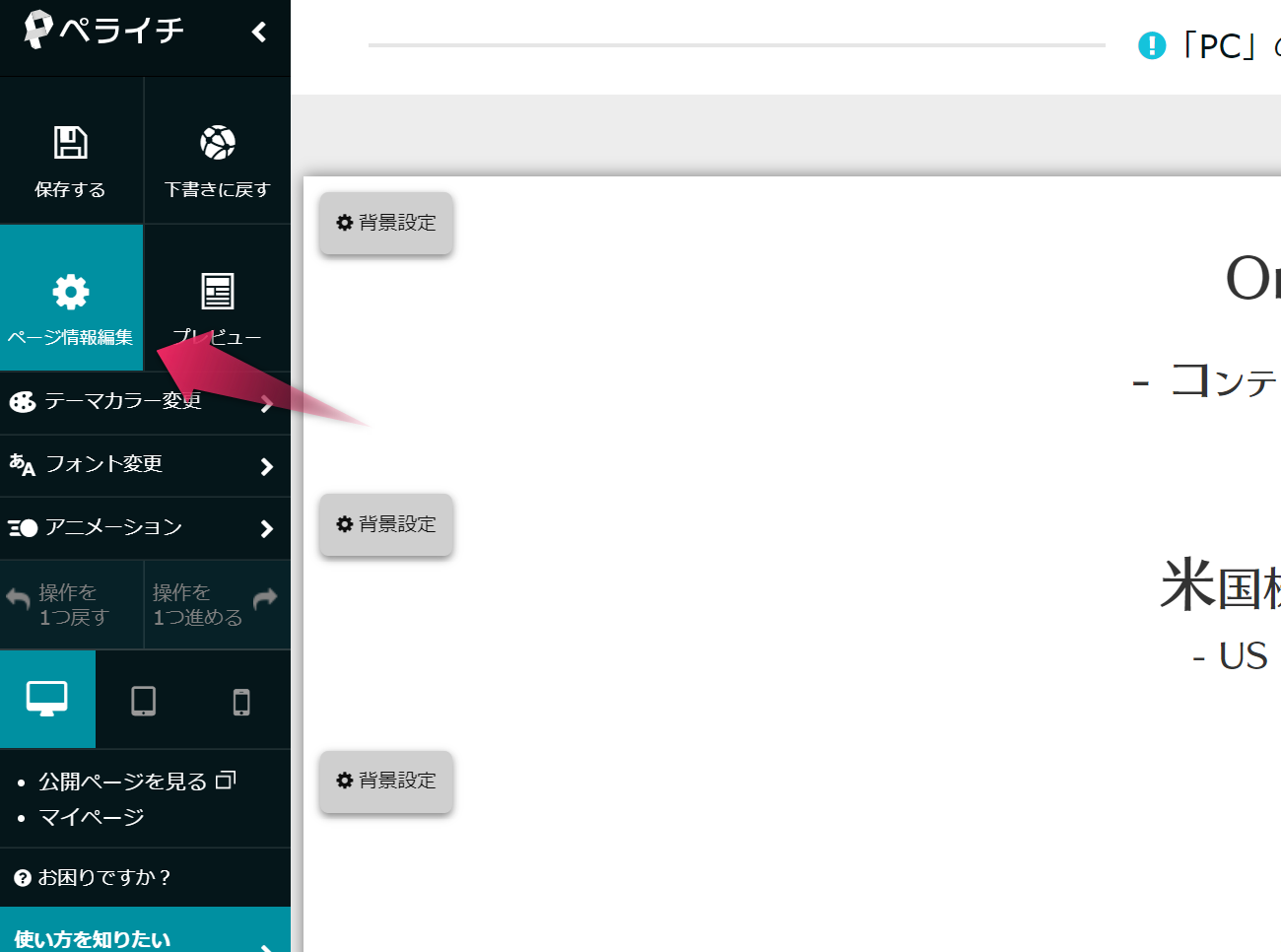おのです。
ペライチで、Googleにインデックスされないときにすることです。
最近ペライチでホームページやランディングページを作った人の中には、検索エンジンにインデックスされなくて困っている人も多いと思います。
そこで本記事では、ペライチがインデックスされないときにすることを書きました。
インデックスされなくてキレそうになっている人は、参考にしてください。
ペライチ|Googleにインデックスされないときにすること3つ
では早速ですが、
ペライチで、Googleにインデックスされないときにすることを解説していきます。
ペライチを作成後に、なかなかインデックスされないときは以下のことを試してください。
インデックスされないときに試すこと
- 設定の確認
- Googleサーチコンソールに登録
- ブラウザのスーパーリロードをする
基本的には、これで解決する場合がほとんどです。
ちなみに、ページを作成したばかりで、まだどこからも全くアクセスが無い状態だと、インデックスされて検索結果に表示されるまでに時間がかかります。
なので、ページを作って即座に検索が開始されるわけではありませんので、焦らなくても大丈夫です。
1. 設定の確認
最初に設定の確認をします。
ペライチにログインした状態から始めます。
↓ペライチのページ編集画面で、「ページ情報編集」に進みます。
↓「検索エンジン」の部分で、「検索エンジンに表示させないようにする」にチェックが入っていないか確認します。
※ここにチェックが入っていると、インデックスされないのでチェックを外しておいてください。
2. Googleサーチコンソールに登録
続いて、ペライチでも連携しているGoogleサーチコンソールに登録します。
サーチコンソールに登録することで、自分のサイトのインデックス状況、エラーの有無、検索クエリ、平均検索順位などが分かるようになります。
基本的にすべてのウェブサイトはGoogleサーチコンソールに登録することをGoogleが推奨していますので登録しておきましょう。
サーチコンソールの登録手順は以下の記事で解説していますので、記事に沿って進めてください。
そして、Googleサーチコンソールに登録したあとは、更にインデックス登録のリクエストをします。
サーチコンソールに登録しただけでは、すぐにインデックスされるわけではありません。
なので、更にインデックス登録のリクエストをします。
≫Google Search Console|インデックス登録をリクエストする方法
上記二つの手順を順番に試してみてください。
インデックス登録のリクエストをすることによって、1日以内にインデックスされることがほとんどです。
3. ブラウザのスーパーリロード
最後に、ブラウザでインデックスの確認や検索をする前に、スーパーリロードをしてキャッシュを削除します。
特にGoogle Chromeやマックを使っている場合は、強烈にキャッシュが効いていることがあります。
その状態でいくら更新をしたり、再検索をしたりしてもキャッシュが表示されるだけなので、無限ループになります。
なので、ブラウザで表示させたい画面もしくは検索画面で、一旦スーパーリロードをしてください。スーパーリロードをすることで、キャッシュを無視して更新できます。
ショートカットキーは各ブラウザによって違いますので、以下の記事で確認してください。
≫Windows・Mac|スーパーリロードのショートカットキー【Chrome/Firefoxなど】
Bingにもインデックスする
作成したペライチがGoogleにインデックスされたあとは、Bing(マイクロソフト)の検索エンジンにもインデックスしておきましょう。
Googleだけではなく、BingにもインデックスしておくことでBingからのアクセス流入も見込めます。
意外と知らないかもしれませんが、GoogleにインデックスしただけではGoogleだけでしか検索されません。
なので、ぬかりなくBingも登録しておきましょう。
Bingからのアクセスも実は意外と多いです。
≫ペライチ|Bing Webmaster Toolsに登録する方法【SEO対策】
あわせて読みたい
- ペライチの記事一覧
- ペライチ|ブログ機能を連携させて上手に運営するコツ
- ペライチ|無料プランとは?できることや向いている人を解説
- ペライチ|Googleアナリティクスをイチから登録して紐付ける方法【SEO】
- ペライチとは|無料可:ホームページ作成が簡単にできる【おすすめ】
- 初心者はワードプレスが難しいと思っていませんか?【結論:普通にできる】
そんな感じで、ペライチでインデックスされないときにすること3つでした。
これで確実にペライチをインデックスできます。
では。
おすすめ≫ConoHa WING|ワードプレスの始め方【インストール手順を解説】
おすすめ≫ワードプレスで始めるアフィリエイトブログの作り方と流れ【今日できる】